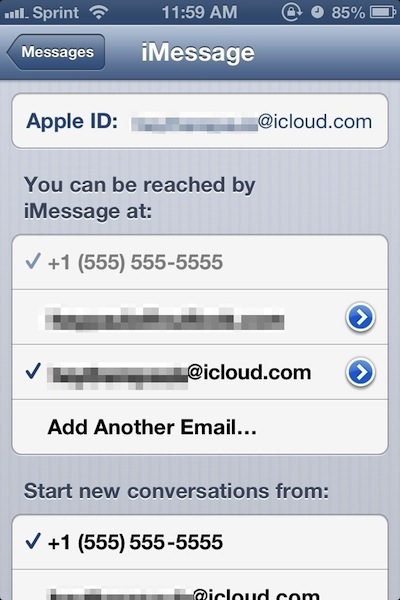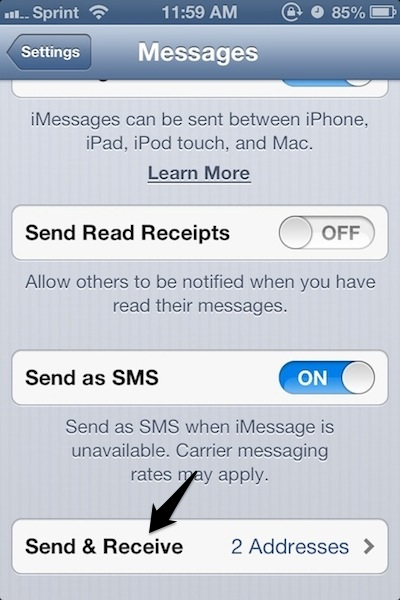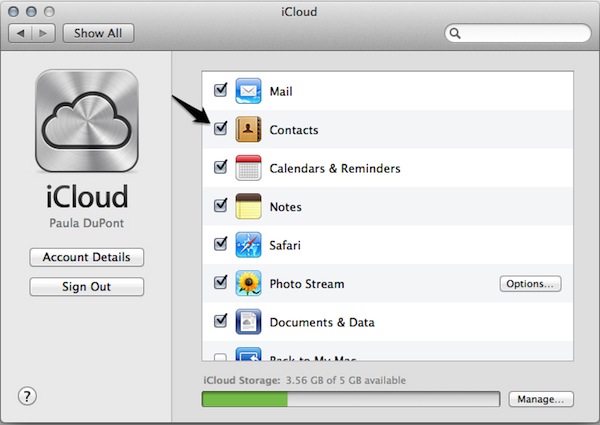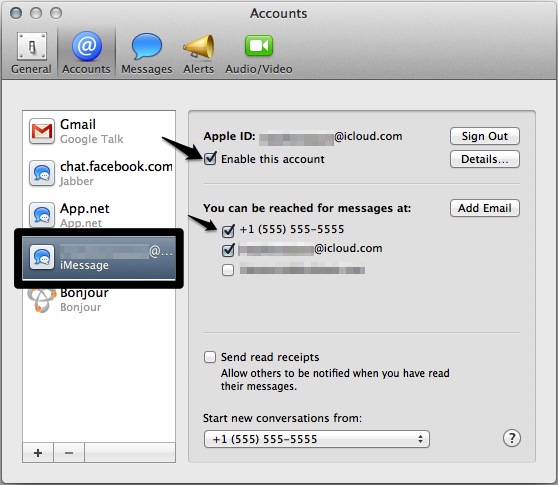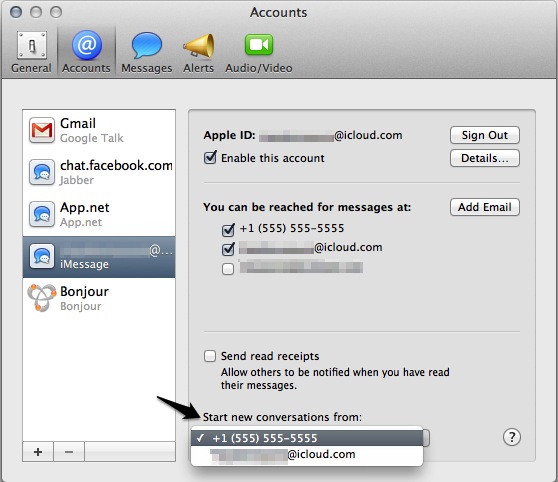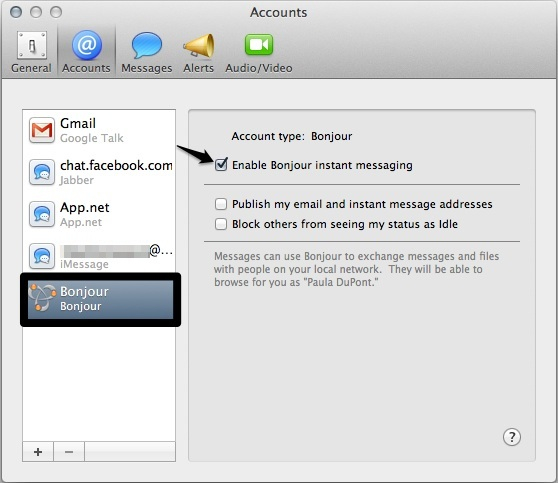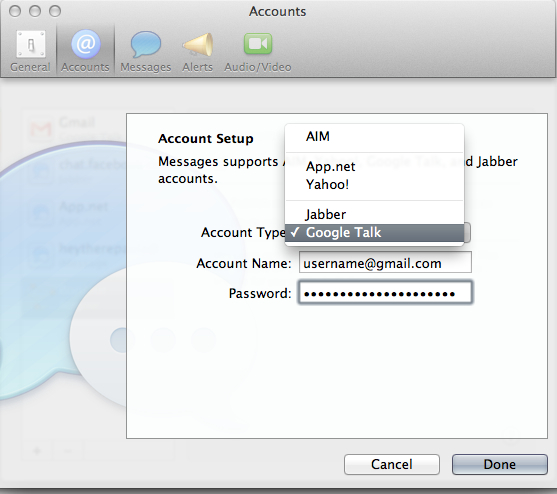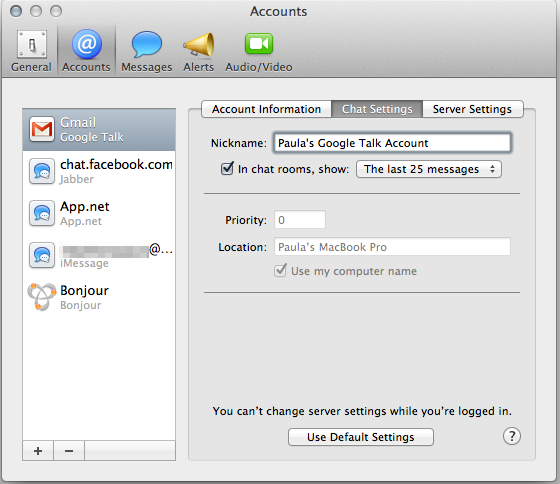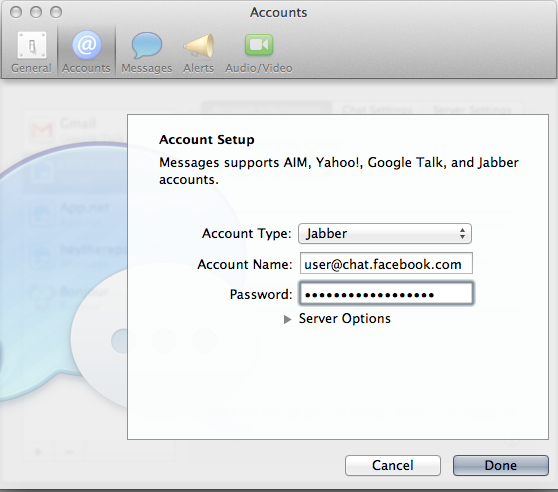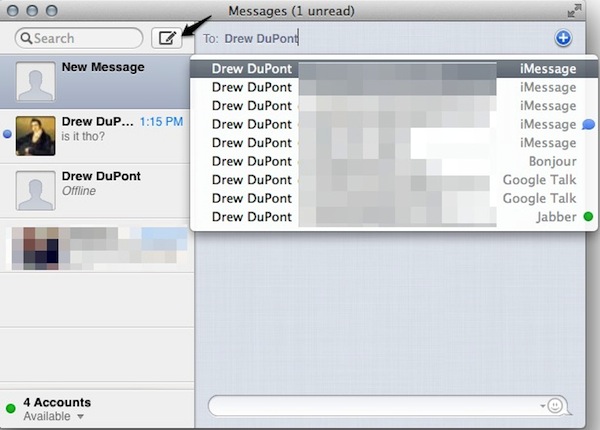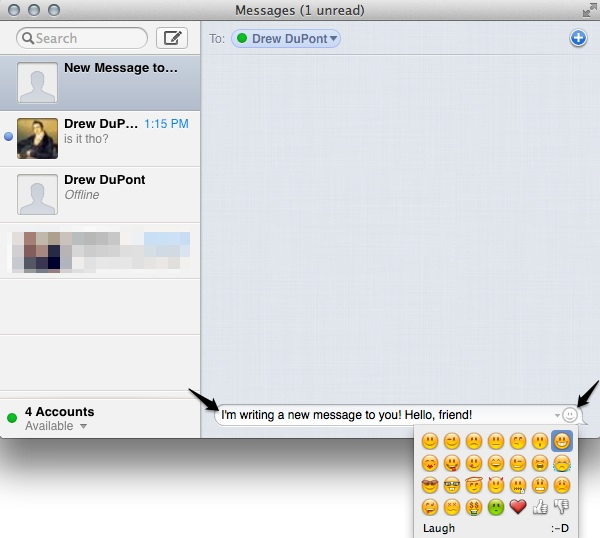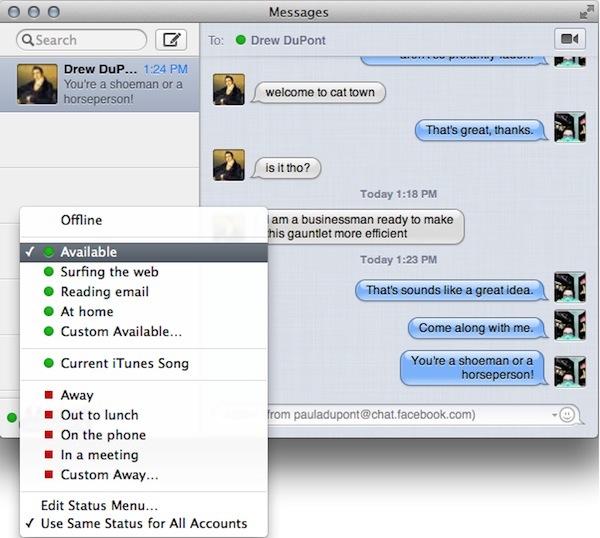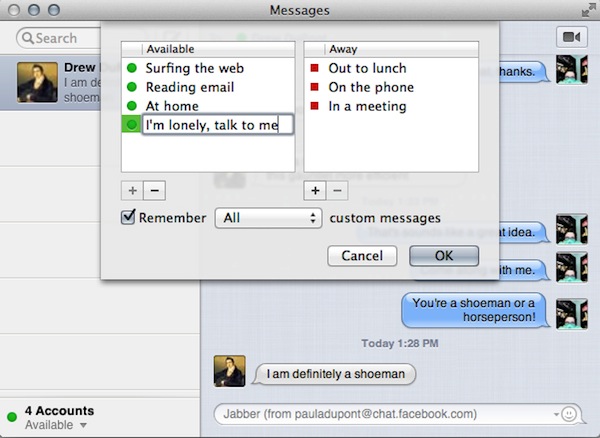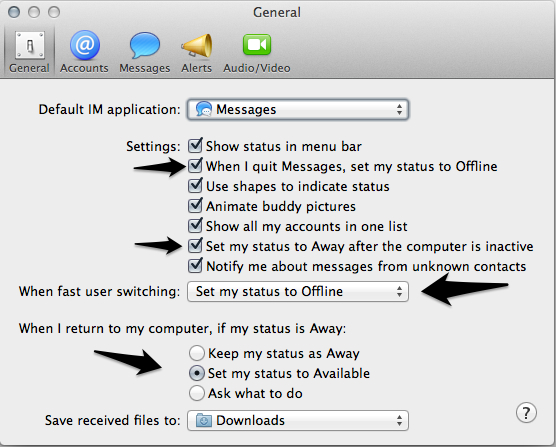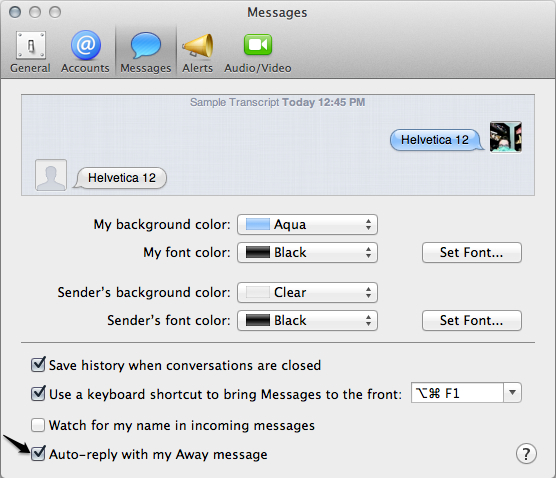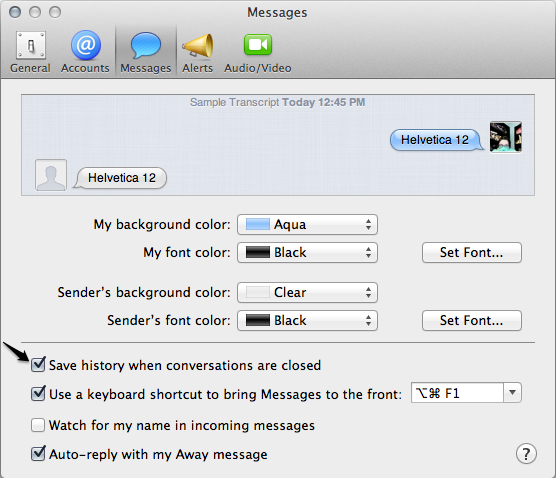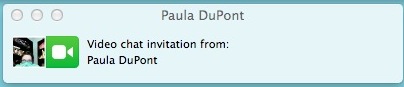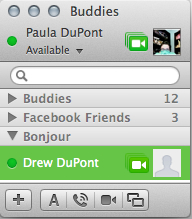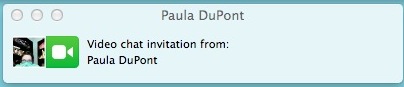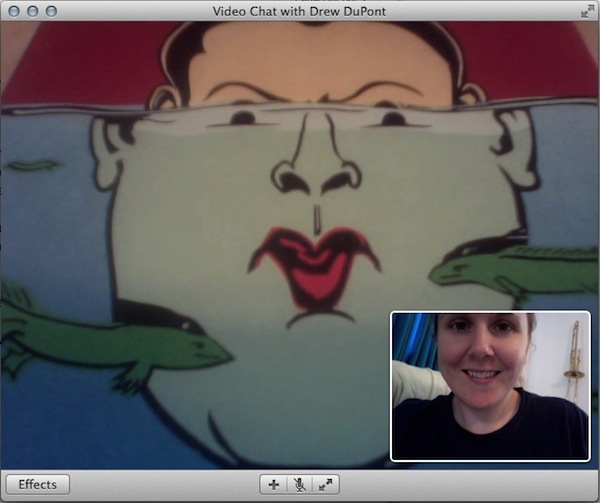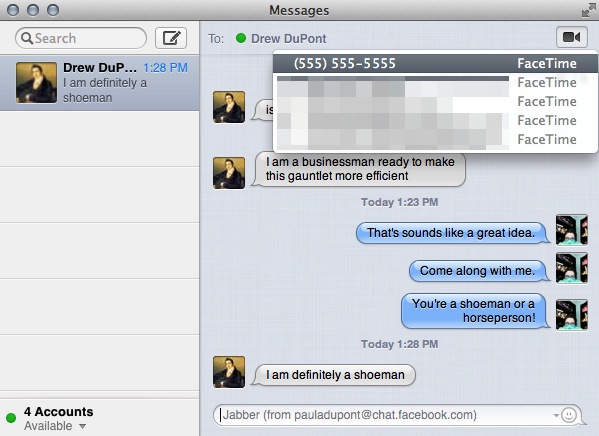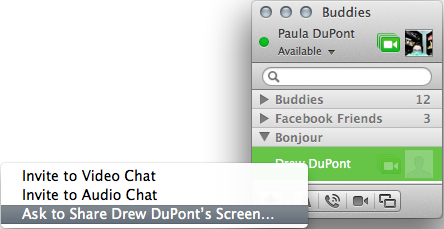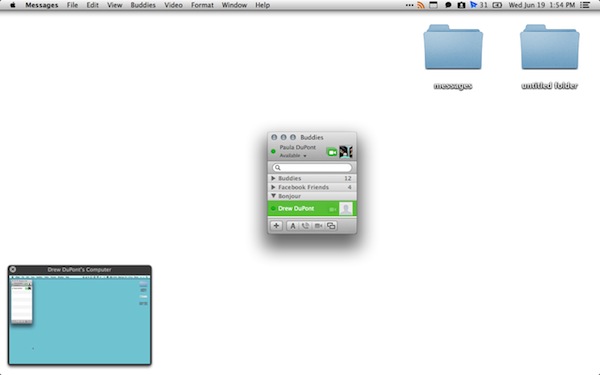introduktion til meddelelser,,,,, - meddelelser er en let overses app, men det kan være en messaging magtfaktor.i denne lektion, jeg vil se på, hvordan vi synkronisere deres imessages med din mac og programmerbare anordninger og tilføje alle dine tredjemands instant messaging regnskaber.ved udgangen af denne forelæsning, du har lært at skabe og status, indlede video - og samtaler, og hvordan man bruger beskeder til skærmen deling.,,, 1.sync beskeder på din telefon, trin 1, kan du få din iphone imessages på din mac og reagere på dem fra meddelelser app.processen er temmelig ens for synkroniserer imessages på nogen programmerbare anordninger, selv om processen vil variere en smule afhængigt af, om det er en iphone med et nummer for at sende sms' er samt imessages.brugere, der ikke har nogen programmerbare anordninger kan springe frem. jeg starter ved konfigureringen af beskeder på din programmerbare anordninger, og jeg vil bruge min iphone.find den, beskeder, præferencer, indstillinger.tap, sende og modtage at udvælge den e - mail - adresse (r), du skal bruge.hvis du er undertegnet i icloud på dit udstyr, vil de se, at apple id øverst.hvis du ikke er underskrevet, eller er det de forkerte æble - id, tilbage, og at logge sig ind i icloud med æble - - du har til hensigt at anvende med icloud begge jeres programmerbare anordninger og mac.,,,,,,, er du logget ind med din æble - og e - mail - adresser, man agter at anvende, når er opført. logget ind i den korrekte icloud højde, vende tilbage til at sende og modtage muligheder i beskeder præferencer.under pos. der står, du kan nås ved imessage:, du skulle se dit nummer, hvis du bruger en iphone og dit æble. hvis dit æble id har ikke gjort det i listen, gå videre og sige det nu ved at banke tilføje endnu en e - mail.du kan tilføje andre e - mail - adresser, du ønsker at bruge denne vej, samt.,,, udpege, hvor du havde lyst til at sende og modtage meddelelser.,, apple vil sende en e - mail til en adresse, verifikation, som ikke allerede er forbundet med dit æble. når den e - mail - ankommer, tryk kontrol - forbindelsen og log med æble - id - kort, der er forbundet med beskeder.efter et par minutter, programmerbare vil vise en alarm, at din e - mail - adresse er blevet føjet til imessage.glem ikke at vælge, om de ønsker at starte nye samtaler fra dit telefonnummer eller e - mail adresse., trin 2, åbne system præferencer, på din mac og sørg for, at du er logget ind i icloud med samme æble id som din telefon.mens det er ikke forpligtet til at foretage budskaber arbejde, det vil jeg din kontakt oplysninger, skabe bedre beskeder erfaring.,,, du kan synkronisere deres kontakter med icloud.,, om din mac, åbne de budskaber, anvendelse.du bliver nødt til at sørge for, at deres æble - id er forbundet, så får du alle dine imessages til mac.åben, præferencer (meddelelser> præferencer,...)og vælg, regnskaber, tab.finde og udvælge de imessage konto i listen til venstre.,,,,,,, at imessages og vælge den e - mail - adresser, du vil bruge.,, log - in med samme æble - og kodeord som før på din programmerbare anordninger.sørg for, at denne konto, er valgt.næste, vælges den e - mail - adresser, tilføjede vi over, så kan dine venner kontakter dig via imessage på din mac.hvis de ønsker at modtage imessages sendt til dit telefonnummer, udvælge det.,,, hvordan du ønsker at indlede samtaler?,, på bunden finder du ud som lader dig vælge, hvordan du vil starte nye samtaler, også fra dit telefonnummer eller e - mail - adresse.kun de adresser, du valgte ovenfor, vil blive opført her.,,. 2.give bonjour "i meddelelser giver macs på samme net, for at snakke med hinanden og udveksle filer.du behøver ikke at få noget eller tegn for alle budskab regnskaber, fordi alt er bygget ind i din mac og beskeder.,,, - kan du tale med mac - brugere om deres net.,, bonjour, vælge, om de vil have andre til at se din dovne status.du kan også offentliggøre deres e - mail og budskab vedrører også.hvis du forhindre andre i at se, hvordan til at kontakte dig udenfor bonjour, huske på, at enhver, der benytter en mac på jeres lokale netværk vil stadig se dit fulde navn., 3.tilføje en google tale, juhu!eller sigter til, det er meget enkelt at tilføje en google tale, juhu!eller mål med hensyn til beskeder.klik plus tegn under regnskaber liste og vælge den kontotype ud fra listen.alt du skal gøre er at komme ind i dit brugernavn og password og klik, og meddelelser vil tilføje din snak.,,, vælg kontotype.,, kan du vende hver konto til og fra i til information, tab ved at udvælge, give denne konto.i den snak indstillinger, tab, et kælenavn til grund, især nyttigt, hvis du har flere snak regnskaber af samme type, og beslutte, hvor mange beskeder til at vise en chat vindue.,,, redigere din konto indstillinger.,, 4.tilføje en facebook - snak eller andre og hensyn, der er masser af andre måder at sende beskeder, og mange af dem brug xmpp eller jabber.processen for tilføjelse af et sludrechatol højde, er det samme som at tilføje en google tale eller mål, men det kan være vanskeligere at identificere dit brugernavn eller hensyn til oplysninger.hvis du har problemer, så kontakt støtte til den tjeneste, du prøver at forbinde.jeg løber gennem tilslutning af en facebook - snak til f.eks., trin 1, først identificere din facebook brugernavn.gå til facebook og klik på dit eget navn i den øverste venstre til at nå din profil.se på den adresse, bar på din profil side, url vil være sådanhttp: //www.facebook. kom /yourfacebookusername,.- dit brugernavn til skrivepladen. du får brug for det til at forbinde beskeder til dine facebook - snak.,,, tip:,, hvis du ikke har valgt en facebook - brugernavn endnu, kan du gøre det på facebook brugernavn præferencer.facebook begrænser antallet af gange, du kan fastsætte eller ændre deres brugernavn, så sørg for at komme med noget, du virkelig vil.,, trin 2, tilføje en ny konto i beskeder, men denne gang vælger og for kontotype.din konto hedder, yourfacebookusername @ snak. facebook. kom.når logget ind, du kan ændre den snak indstillinger til konto.,,, indtast dit brugernavn og password. 5.send en besked, tryk pennen ikon ved søgningen til at åbne en ny besked.klik ind i, at:, område og begynde at skrive dit modtagerens navn på din besked.meddelelser, lader du sende et fælles budskab til flere modtagere, bare skriv ud hver enkelt støttemodtagers navn individuelt, slå ind mellem hvert navn.søg kontakter ved at klikke den blå plus tegn.,,, klik pen ikon for at starte en ny besked, og komme ind i dit modtagerens navn.,, når du har valgt din modtager (e), begynde at skrive dit budskab i tekstfeltet på bunden af beskeder vindue.tilføje emoticon smileys ved at trykke ansigtet til højre i tekstfeltet, og send din besked ved at slå ind på.,,, - en besked på bunden, og endog tilføje, smileys.,, du kan starte en ny besked fra kammerat liste.se din ven lister, udvælge, vindue, menu, og så vælge en instant messaging service.hver konto har sin egen makker liste, undtagen imessage.kombinere alle dine venner i en fælles ven liste ved at udvælge, viser alle mine konti i en liste fra, slægter, l var i meddelelserne anvendelse præferencer (meddelelser>> generelle præferencer). 6.sæt din status, status menu er til rådighed i den nederste venstre af de vigtigste budskaber vindue.du kan lade deres kontakter ved, om de er til rådighed, travlt, eller offline fra menuen.,,, vælger en ny status.,,, tip: at fastsætte en enkelt global status, udvælge, anvender samme status for alle konti,.,, trin 1, den manglende status er ikke nøjagtigt afspejler hvad laver du på ethvert tidspunkt.for eksempel, du måske ønsker at lade dine kontakter ved, at du kommer tilbage om ti minutter eller fortælle dine kolleger, hvilket projekt, du arbejder på."surfer på nettet", vil ikke få arbejdet gjort.,,, skabe nye status, der mere præcist er, hvad du laver.,, klik, redigere status menu, skabe dit eget beskeder.nogle status budskaber vil være en gang brug, såsom "med" game of thrones "finale!besked til mig og dø som ned stark!"det er sikkert i orden, hvis budskaber hænger ikke på det, men hvis du vil huske den skik meddelelser budskaber i mere regelmæssig rotation, vær sikker på du har tjekket, kan du huske skik beskeder.meddelelser vil huske alle dine beskeder, - - eller du kan fastsætte, hvor mange det bør beholde., 2. trin, jeg ofte gå væk fra min vendte mac og budskaber i fuld fart.fra tid til anden, går vi væk fra vores computere og ikke kommer tilbage så hurtigt, som vi troede, vi ville.det er fint nok, men hvis du har glemt at skifte dine beskeder status, kan de være utilsigtet han dine venner som de hælder deres hjerter ud til dig via budskab.,,, lad beskeder fortæller, du er venner, at du er væk fra computeren.,, det behøver ikke at ske, fordi meddelelser, automatisk kan sætte dit status til væk, når du er ledig.åben den generelle rude i meddelelserne anvendelse præferencer (meddelelser>> generelle præferencer).sørg for, at min status væk efter computeren er inaktive, og da jeg stoppede budskaber, der er min status til offline, udvælges.hvis du vil have budskaber for at nulstille din status, til rådighed, når du vender tilbage, vælger denne mulighed.du kan også sætte din væk præferencer for hurtigt ud skifte her.,,, - meddelelser vil også automatisk svar med din væk besked. 7.gem dine beskeder, du måske ønsker at holde alt i al fortrolighed og ingen dokumentation for deres samtaler er der stadig.for dem af os, der ikke er ansat i de hemmelige tjenester, vores venner undertiden besked os adresser, telefonnumre, eller vigtige dele af data, og at fejle mennesker, vi glemmer at redde disse oplysninger et sted mere nyttig end en beskeder vindue.det er okay, for meddelelser kan redde den.,,, budskaber vil log dine samtaler.,, åbne, beskeder, rude i meddelelserne anvendelse præferencer (meddelelser> præferencer> meddelelser).sikre, at redde historie, da samtaler er lukket, er valgt.med det toggled, budskaber vil redde en udskrift af hver samtale.,,, dine beskeder arkiv mappe er i os x bibliotek mappe. det er en smule mindre ligetil, når det handler om at få disse snak arkiver, selv om.i finder, holder den mulighed, centrale og klik den menu til at afsløre biblioteket (option + go> bibliotek).en gang i biblioteket mappe, find arkivet folder inden for meddelelser (bibliotek> beskeder> arkiv).her finder du al din snak fra sorteret i mapper med dato og din kontaktperson hedder.når du har fundet den rigtige logbog eller række af kævler, du kan åbne alle dokumenter og gennemgå den i beskeder. 8.indlede en video, stemme eller facetime snak, du kan bruge de budskaber, indbygget video chat ved at tale med dine venner eller endog vært små videokonferencer, men du kan kun tale i en enkelt tjeneste.alle skal være med samme instant messaging service, hvis du vil snakke med flere venner.,,, tip:, før vi går i gang, skal du sørge for at have video - og snak gav i meddelelser via, video, menu, (video> video chat aktiveret),.,, trin 1, indlede en video. snak ved at klikke kameraet ikon ved siden af din vens navn i snak vindue eller ved at klikke på den grønne kamera... ved siden af din vens navn i din ven liste.hvis din ven accepterer, en ny video chat vindue er åbent.at stemme, right-click på din vens navn og vælge, opfordre til audio - chat,.,,, en grøn kamera ikon, tyder på, at din ven er til rådighed for video eller stemme snak.,,, acceptere eller afslå den video chat invitere.send en sms reaktion, hvis du ikke kan snakke lige nu, er der et par forbehold, som beskeder virker ikke 100% for alle.mål regnskaber kan video og stemme snak, macs ved hjælp af ichat eller meddelelser og pc 'er med sigte på en pc, men google tale og jabber regnskaber kan kun video og stemme snak til andre macs ved hjælp af internettet eller beskeder.juhu!budbringer konti i meddelelser ikke støtte eller stemme på video chat.,,, meddelelser gør video chat simpelt., betyder det, at hvis du vil videochatte med en ven med en af disse tjenester, og som ikke er enten ved hjælp af internettet eller beskeder, du har et problem.du vil sandsynligvis have behov for at logge ind i tjenesten er web - app eller downloade en tredjeparts app., 2. trin, du kan også tage initiativ til facetime video chat lige fra meddelelser, også.facetime er til rådighed for os x 10.6 og senere og 105 4 og senere, så det er perfekt til video chat med venner og kolleger med tmk og programmerbare anordninger,.,,, at indlede en ny facetime snak i budskaber vil iværksætte facetime anvendelse., i snak vindue, klik kameraet ikon, og meddelelser vil udvise en ud af din video chat muligheder med din ven, herunder deres muligheder for facetime snak.når du klik kameraet ikon og vælge en e - mail - adresse og telefonnummer til kontakt med din ven, facetime app vil iværksætte separat.når du har afsluttet din facetime ringe, bare hænge op til at vende tilbage til beskeder.,, 9.use beskeder til skærmen deling, meddelelser er en app til fremme af skærm deling mellem macs, forudsat at macs løber budskaber eller internettet.lignende videochatte, vil du finde dig er i stand til at skærm del med venner, som har en grøn kamera ikon ved siden af deres navne i din ven liste., trin 1, klik på et navn i din ven liste, og udvælge, bedt om at dele [...] er skærmen.din ven vil få en invitation, at du gerne ville skærm del, og han kan acceptere eller afslå et budskab.når du deler andres skærm, skærm deling ved at klikke på min computer vindue at lukke delt skærm vindue eller klikke, skærm dele fra menuen, (venner> slut skærm dele),.,,, sende en anmodning til at dele din vens skærm.,,, - meddelelser vil ikke tag en andens skærm uden at spørge først.,, trin 2, deler deres egen skærm med en ven ved at vælge en kontakt i din ven liste, og så vælger, deler min skærm med [...], fra menuen, (venner> deler min skærm med [...]).endnu en gang, en invitation, vil blive sendt til din ven, og hvis de vedtages, vil din ven tager midlertidig kontrol af din computer.ende skærm deling ved at klikke den orange skærm del ikon i menuen bar og udvælgelse, skærm deling.,,,, bevæger sig mellem deres skærm, og din ven er skærm, som du skærm del.,, konkluderes, at der er mere end blot at sende og modtage meddelelser tekst øjeblikkelige beskeder.muligheden for at kombinere tredjemands instant messaging service og æbler er imessages, meddelelser kan være i stand til at slå andre messaging app store kanoner.vi gik gennem synkroniserer beskeder på din mac med programmerbare anordninger, således at deres instant messaging regnskaber, skabe og fastsættelse af status, video - og småsnakker, og endda ved hjælp af beskeder til skærmen deling.meddelelser er en app med mange elementer, hvis man graver lidt dybere.